Hay muchas personas que han informado del siguiente problema “YouTube Music no descarga" (para ser exactos, "YouTube Music download stuck at 0"). Bien, en este artículo de MiniTool uTube Downloader te ofrecemos 3 soluciones distintas para este problema.
Parece que es necesario probar a descargar un álbum varias veces para que finalmente se decida a hacerlo. Me encanta poder descargar vídeos de YouTube y no he tenido problemas nunca con eso, sin embargo, parece que con la música no le da la gana de responder.
¿Se atasca la descarga de la música de YouTube en 0? Sigue la guía a continuación para librarte del problema «YouTube Music no descarga la lista de reproducción».
¿Por qué la descarga de YouTube Music se atasca en 0? Hay muchas razones que pueden ser responsables de este problema, por ejemplo, una mala conexión de red, fallos y otros errores desconocidos, que las canciones de una lista de reproducción hayan sido eliminadas, una configuración de incorrecta de almacenamiento, que nos quede poco espacio de almacenamiento, etcétera.
Bueno, por estas razones del problema «YouTube Music no descarga la lista de reproducción», se han investigado varias soluciones. Vamos a seguirlas para probándolas una por una.
También lea: YouTube Music Recap: cómo ver tus recapitulaciones del año 2022
Solución 1: hacer algunas comprobaciones
Primero, comprueba si se encuentran disponibles las canciones de esta lista de reproducción. Algunas veces, hay canciones que no aparecen en la aplicación YouTube Music por derechos de autor o cualquier otro motivo. En caso de que la canción añadida a tu lista de reproducción haya sido eliminada, entonces ocurrirá el error «YouTube Music no descarga la lista de reproducción».
Es recomendable añadir canciones de canales oficiales de los artistas o de la discográfica.
Luego, comprueba la configuración y tu espacio libre de almacenamiento. Como ya sabes, no se puede descargar una lista de reproducción de YouTube Music en los casos siguientes: la aplicación YouTube Music no dispone de suficientes permisos de almacenamiento ; no hay suficiente espacio de almacenamiento libre en el dispositivo; mala conexión a Internet.
Aquí tienes los 4 pasos aproximados para comprobar el espacio de almacenamiento:
- Abre la página de los ajustes
- Elija la opción Acerca del teléfono que tienes en la parte de abajo.
- Desplázate hasta la opción Almacenamiento interno y comprueba que tienes espacio libre disponible.
- Si queda poco espacio libre, tendrás que intentar liberar espacio del almacenamiento de tu teléfono.
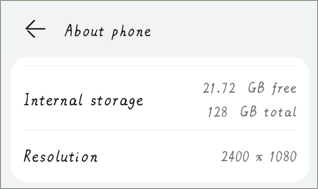
Sigue comprobando los permisos del almacenamiento, aquí tienes 5 pasos:
- En la aplicación Ajustes, accede a la opción Aplicaciones y luego ve a Administrar aplicaciones
- Abre YouTube Music
- Elija cambiar los permisos de la aplicación
- Asegúrate de que la opción Almacenamiento se encuentra seleccionada (si no lo está, selecciónala).
Después, comprueba la configuración de descarga en la app YouTube Music. YouTube Music lleva una función Descargar solo conectado a Wi-Fi que te ayuda a ahorrar datos móviles. Si tienes activada esta función, podrás bajarte una lista de reproducción de esta aplicación solo cuando tu teléfono se encuentre conectado a una red Wi-Fi.
Por lo tanto, si te dispones a descargar canciones de YouTube Music con los datos móviles, comprueba tener esta función activada en YouTube Music. Ve a la aplicación YouTube Music, después dale a tu avatar, luego, elige Biblioteca y descargas en los Ajustes y desactiva esta función, si estuviera activada.
Finalmente, comprueba tu conexión de red. Prueba a descargar una canción de otra aplicación, como YouTube, y comprueba si todo va bien. Si también se queda parado en 0, esto quiere decir que la conexión a la red que estás utilizando puede ser parte del problema «YouTube Music no descarga la lista de reproducción».
Si se trate de este caso, tendrás que cambiar a una conexión con más señal e intentar bajar una lista de reproducción de YouTube Music otra vez. Si falla de nuevo, prueba con la siguiente solución.
También lea: Cómo instalar y desinstalar la aplicación de escritorio YouTube Music en el PC
Solución 2: borrar la caché de YouTube Music
Tras una serie de comprobaciones, ya se han descartado los posibles factores que pueden causar el problema «YouTube Music no descarga la lista de reproducción», en caso de que el problema persista, es el momento de intentar borrar la caché de YouTube Music.
Para ello, tendrás que abrir la aplicación Ajustes, luego busca la aplicación YouTube Music, después pulsa en la opción Borrar datos y, por último, dale a la opción de Borrar caché.
Después, tendrás que volver a la aplicación YouTube Music e intentar descargar la lista de reproducción desde ella.
Solución 3: hacer una reinstalación limpia de YouTube Music
Si sigues sin poder descargar una lista de reproducción de YouTube Music, lo último que podemos recomendarte es volver a instalar la aplicación. Una reinstalación limpia puede ser suficiente para eliminar todos los fallos y los errores potenciales.
Desinstala la aplicación de YouTube Music, luego ve a la página web o a la aplicación de Play Store para bajarte la última versión de la aplicación YouTube Music e instalarla en tu móvil.
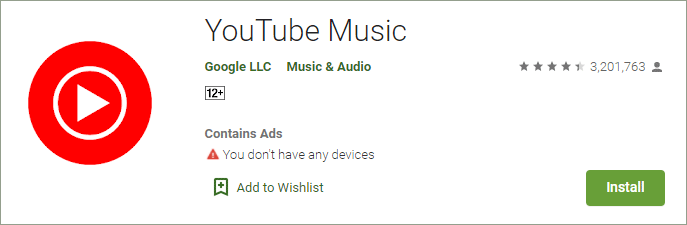
Ahí lo tienes todo sobre cómo solucionar el problema «YouTube Music no funciona». ¿Te han ayudado estas tres soluciones a resolver el asunto? Si conoces otras soluciones útiles para esto, por favor, ¡compártelas con nosotros!

